W iOS 11 funkcja połączeń alarmowych jest włączona „w standardzie”. Ma ona też pewnie ważnie, dodatkowe zastosowanie.
Face ID, Touch ID jak nie zostać przymuszonym
Po prezentacji iPhone X pojawiły się pytania „a co gdy złodziej telefonu przymusi nas do spojrzenia i odblokowania go”. Wyjaśniono, że odblokowanie wymaga spojrzenia w kamerę, a dodatkowo ściśnięcie jednocześnie klawiszy „bocznego” i „głośności” wyłącza Face ID i wymusza podanie hasła.
Również posiadacze iPhone’ów z Touch ID mogą w dość łatwy sposób zablokować działanie czytnika linii papilarnych i wymusić podanie hasła (w niektórych krajach jest to ważne z powodów prawnych).
Alarmowe SOS
Próba uruchomienia alarmowych połączeń SOS automatycznie blokuje funkcje Touch ID i Face ID. Po „SOS” możemy już tylko odblokować iPhone, podając hasło blokady ekranu.

Aby wywołać „Alarmowe SOS”, należy szybko pięć razy wcisnąć włącznik (w iPhone 5s, SE na górze w innych ten z boku po prawej). Jeżeli mamy w ustawieniach „Alarmowe SOS” włączone „Dzwoń automatycznie”, to po 3-sekundowym odliczaniu, któremu towarzyszy głośny sygnał alarmowy nastąpi połączenie z numerem 112. W ciągu 3 sekund możemy anulować połączenie.

Jeżeli automatyczne połączenie nie jest włączone, to pojawi się ekran z opcjami „Wyłącz”, „Karta medyczna”, „Alarmowe SOS” (połączenie na podane w ustawieniach numery). W obu przypadkach Touch ID i Face ID jest wyłączane dla blokady ekranu (trzeba podać hasło) oraz dla zakupów i innych aplikacji, używających tych form autentykacji (czasowo oczywiście, przy pierwszym użyciu można je włączyć ponownie).

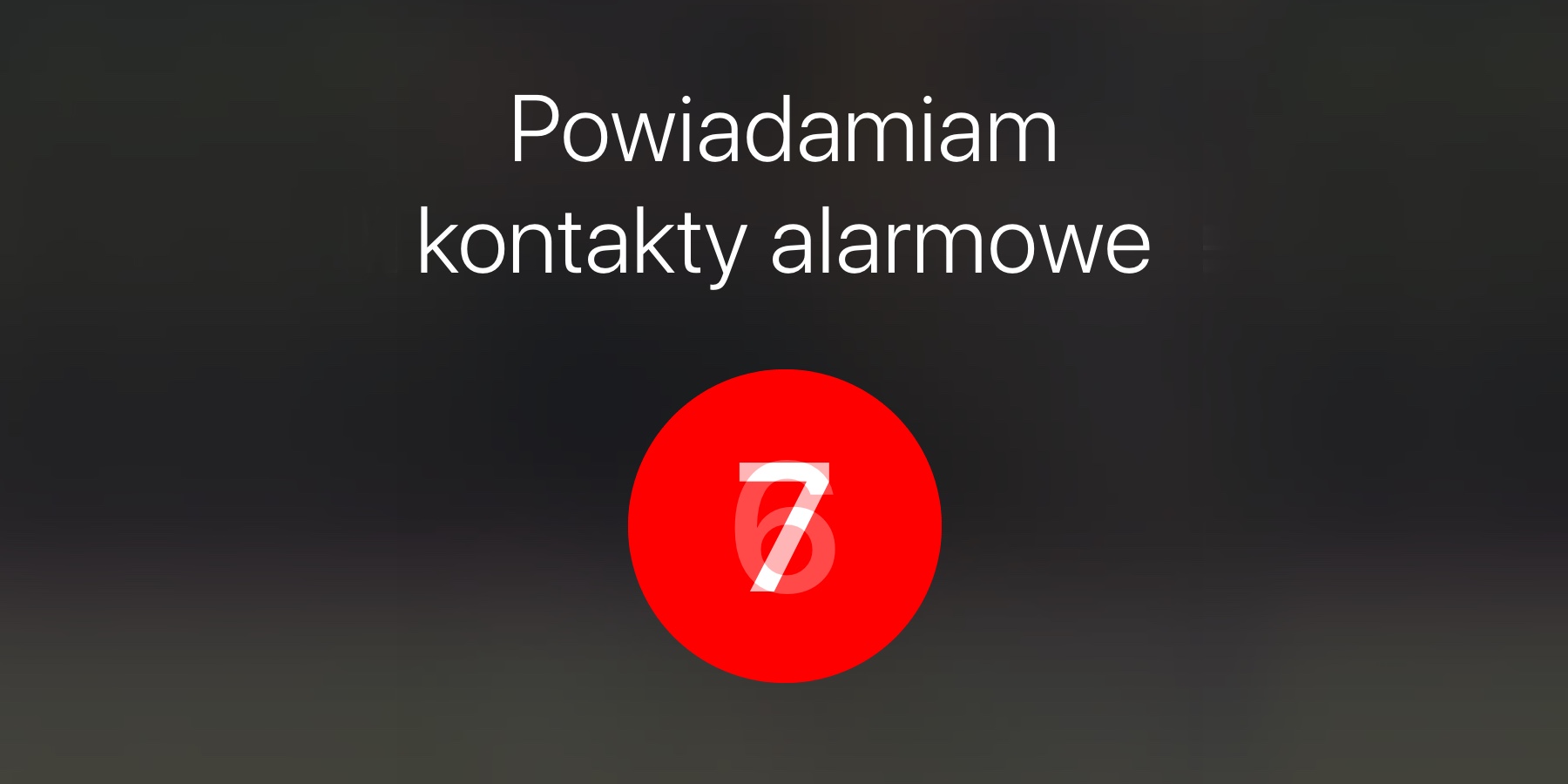

Jak w i phone 11 wyłączyć komunikat który wyświetla się ciągle ” twoje kontakty alarmowe zostały powiadomione” po skorzystaniu z tej funkcji ? Utrudnia mi to użytkowanie telefonu. Proszę o wsparcie dzięki
Udało się odblokować telefon, bo mam ten sam problem? pojawil się komunikat i nijak można go wyłączyć